خوش آموز درخت تو گر بار دانش بگیرد، به زیر آوری چرخ نیلوفری را
فعال یا غیرفعال کردن lock screen در ویندوز

Lock screen یکی از ویژگی های ویندوز است که هر کاربر در آن می تواند عکس های دلخواه خود را تنظیم کند و پس از کلیک روی آن، پنجره Sign-in Screen ظاهر شده و پس اعتبار سنجی، کاربر به ویندوز خود لاگین می کند. اما همه کاربران علاقه به Lock screen ندارند و آن قابلیت به صورت پیشفرض فعال است و برای غیرفعال یا فعال کردن این ویژگی، ما دو روش را در این پست به شما نشان خواهیم داد. هر دو روش بسیار ساده هستند و از طریق رجیستری ویندوز و هم از طریق گروپ پالیسی اقدام به فعال یا غیرفعال کردن آن خواهیم کرد. البته در ویندوز 10، با توجه به روش هایی که ما در این پست دنبال می کنیم، در صورتی که ویندوز 10 سیستم شما آپدیت آپریل 2018 و یا آپدیت های جدیدتر را دریافت کرده باشد، انجام روش ها امکان پذیر خواهد بود.

در گام نخست در جهت فعال یا غیرفعال سازی Lock screen، لطفا به رجیستر ویندوز وارد شوید:
پس از واردشده به رجیستری، به HKEY_LOCAL_MACHINE بروید.
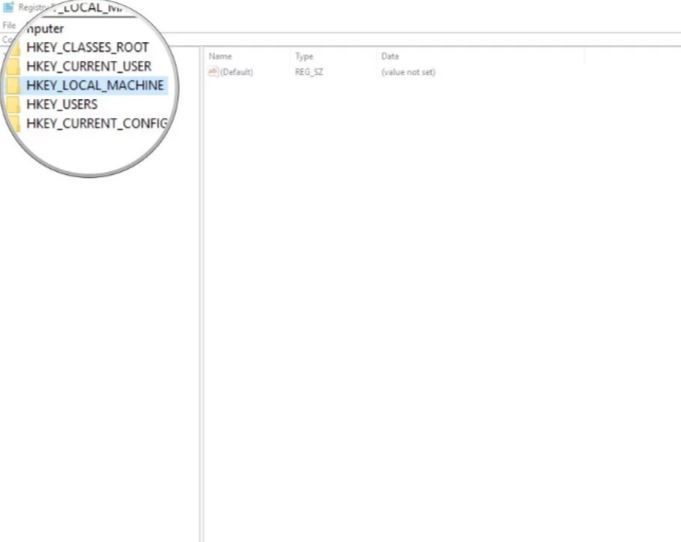
سپس فولدر SOFTWARE و سپس Policies را دابل کلیک کنید.
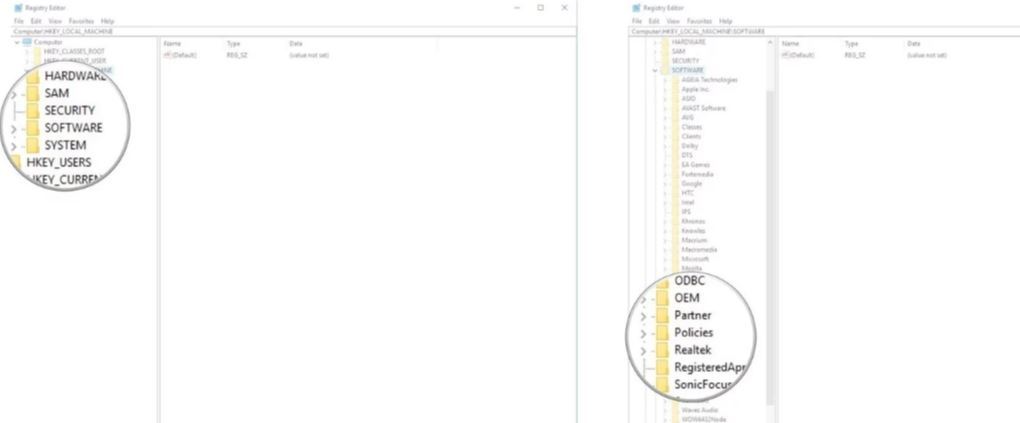
سپس فولدر Microsoft و Windows را باز کنید.
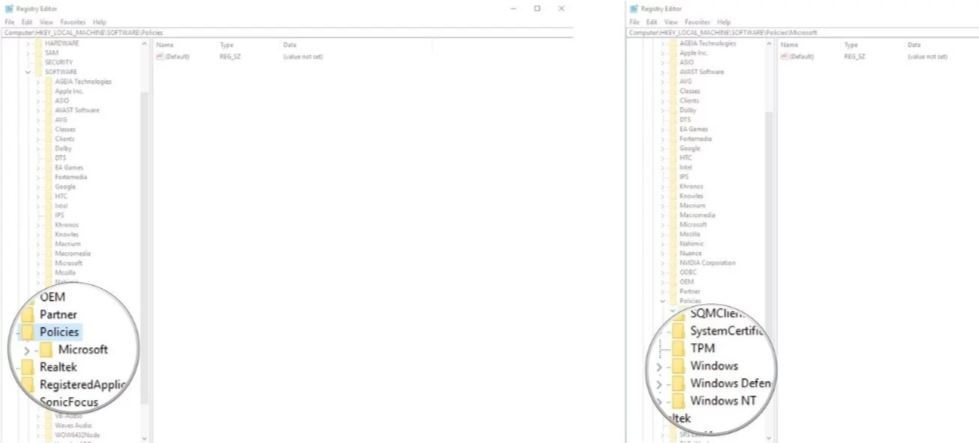
سپس روی فولدر Windows دابل کلیک کرده و از New گزینه Key را انتخاب کنید.
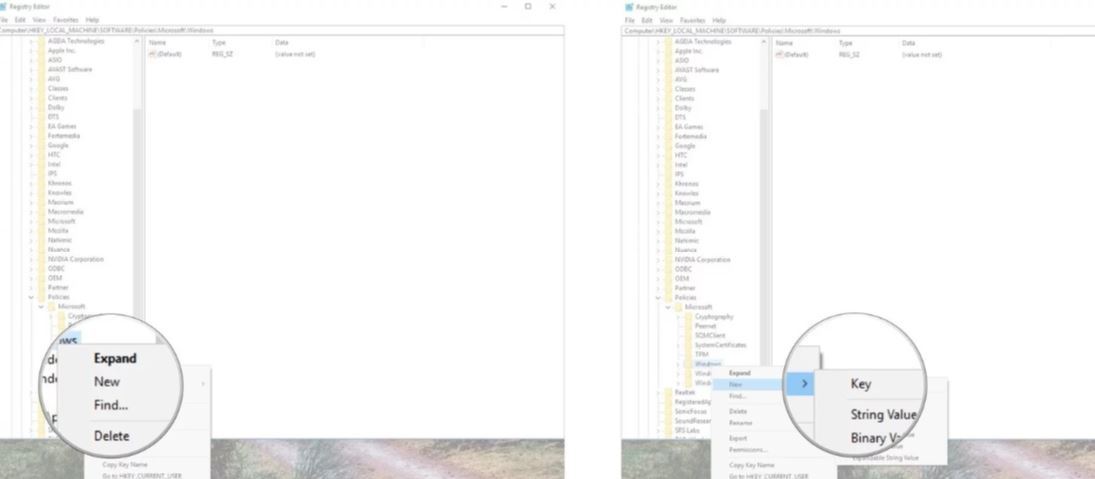
نام این فولدر Personalization تنظیم کرده و Enter کنید. اگر Personalization از قبل وجود داشت، نیازی به ایجاد آن نیست.
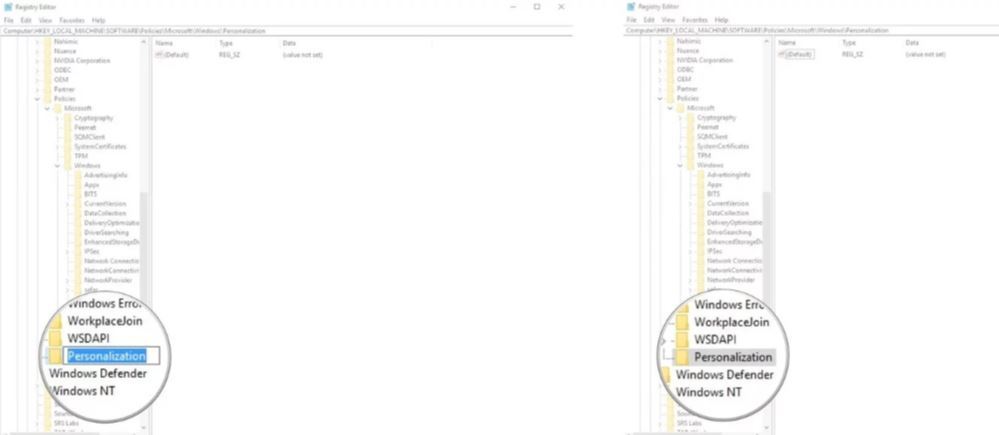
سپس روی Personalization کلیک راست کرده و از New گزینه DWORD (32-bit) Value را کلیک کنید.
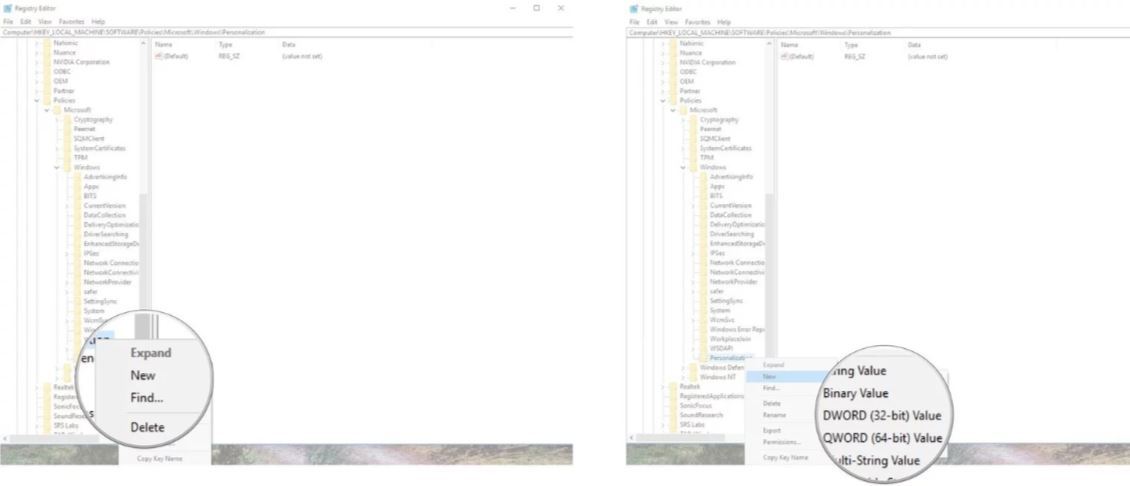
سپس نام آن را NoLockScreen تنظیم کنید.
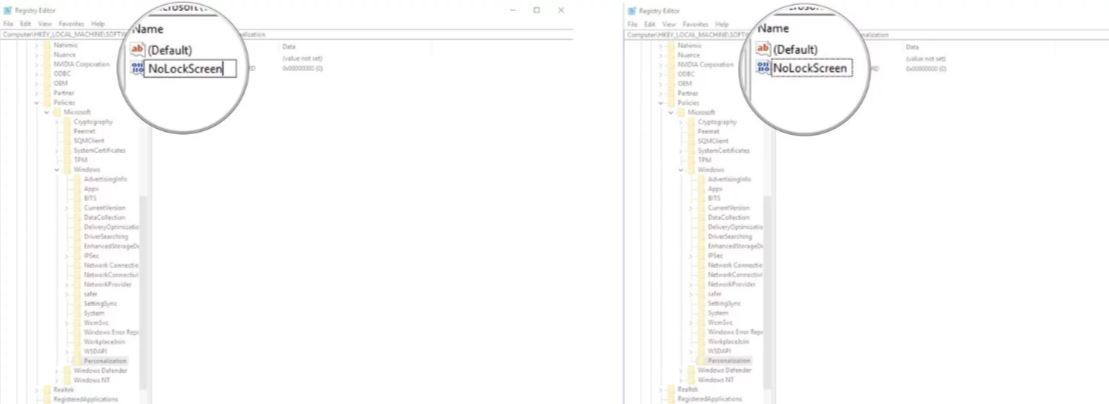
سپس روی NoLockScreen دابل کلیک کنید تا فرم تظنیمات آن باز شود. در قسمت Value data، اگر عدد 0 را وارد کنید، قابلیت Lock screen فعال می شود و اگر آن را 1 کنید این قابلیت غیرفعال می شود. سپس از سیستم Sign out کرده و دوباره Sign in کنید و یا ویندوز را ریستارت کنید.
در روش بعد از طریق گروپ پالیسی ویندوز استفاده خواهیم کرد.
اگر نسخه Home ویندوز را استفاده می کنید، به صورت مستقیم به گروپ پالیسی ویندوز دسترسی نخواهید داشت و به کمک لینک زیر می توانید آن را نصب کنید و یا از همین روش رجیستری که بالاتر توضیح داده شد استفاده کنید.
لطفا به گروپ پالیسی ویندوز وارد شوید:
سپس مسیر زیر را در Group Policy دنبال کنید:
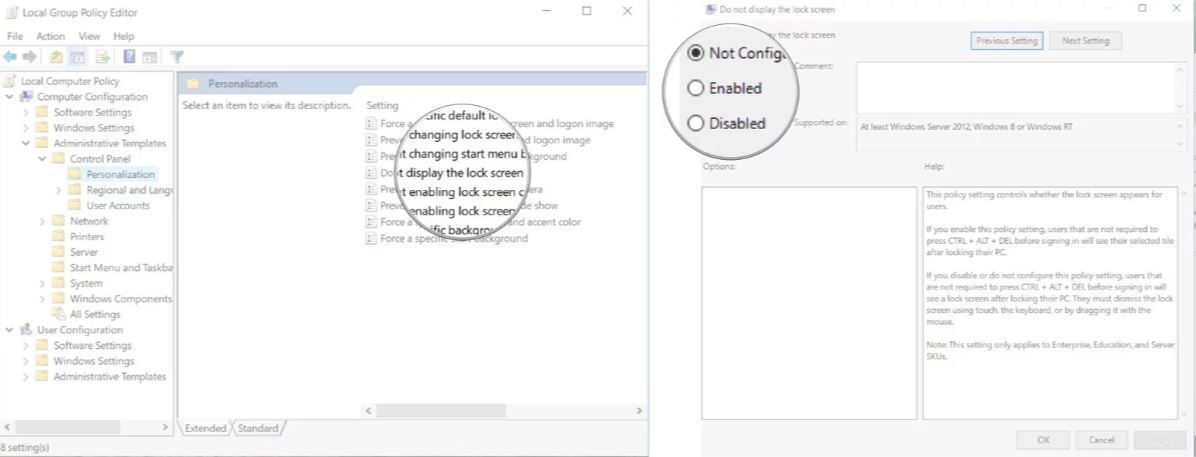
سپس پالیسی Do not display the lock screen را در این مسیر یافته و مانند تصویر فوق روی آن دابل کلیک کنید تا فرم تنظیمات آن باز شود. حالا اگر گزینه Enabled را انتخاب کنید، Lock screen غیرفعال می شود و اگر گزینه Disabled را انتخاب کنید، این ویژگی فعال خواهد شد.
سپس فرم را ok کرده و برای اعمال تغییرات در ویندوز از ویندوز Sign out کرده و دوباره Sign in کنید و یا سیستم را ریستارت کنید.

قبل از هر کاري بهتر از سيستم تان Restore point تهيه کنيد تا در صورت بروز مشکل جاي جبران داشته باشيد.
در گام نخست در جهت فعال یا غیرفعال سازی Lock screen، لطفا به رجیستر ویندوز وارد شوید:
براي وارد شدن به رجيستري ويندوز مي توانيد به لينک زير وارد شويد:
وارد شدن به رجيستري ويندوز
وارد شدن به رجيستري ويندوز
پيشنهاد مي کنم قبل از هر گونه تغيير در رجيستري ويندوز، حتما از آن بک آپ بگيريد:
تهيه Backup از Windows Registry
تهيه Backup از Windows Registry
پس از واردشده به رجیستری، به HKEY_LOCAL_MACHINE بروید.
سپس فولدر SOFTWARE و سپس Policies را دابل کلیک کنید.
سپس فولدر Microsoft و Windows را باز کنید.
سپس روی فولدر Windows دابل کلیک کرده و از New گزینه Key را انتخاب کنید.
نام این فولدر Personalization تنظیم کرده و Enter کنید. اگر Personalization از قبل وجود داشت، نیازی به ایجاد آن نیست.
سپس روی Personalization کلیک راست کرده و از New گزینه DWORD (32-bit) Value را کلیک کنید.
سپس نام آن را NoLockScreen تنظیم کنید.
سپس روی NoLockScreen دابل کلیک کنید تا فرم تظنیمات آن باز شود. در قسمت Value data، اگر عدد 0 را وارد کنید، قابلیت Lock screen فعال می شود و اگر آن را 1 کنید این قابلیت غیرفعال می شود. سپس از سیستم Sign out کرده و دوباره Sign in کنید و یا ویندوز را ریستارت کنید.
در روش بعد از طریق گروپ پالیسی ویندوز استفاده خواهیم کرد.
اگر نسخه Home ویندوز را استفاده می کنید، به صورت مستقیم به گروپ پالیسی ویندوز دسترسی نخواهید داشت و به کمک لینک زیر می توانید آن را نصب کنید و یا از همین روش رجیستری که بالاتر توضیح داده شد استفاده کنید.
لطفا به گروپ پالیسی ویندوز وارد شوید:
سپس مسیر زیر را در Group Policy دنبال کنید:
Computer Configuration > Administrative Templates > Control Panel > Personalization
سپس پالیسی Do not display the lock screen را در این مسیر یافته و مانند تصویر فوق روی آن دابل کلیک کنید تا فرم تنظیمات آن باز شود. حالا اگر گزینه Enabled را انتخاب کنید، Lock screen غیرفعال می شود و اگر گزینه Disabled را انتخاب کنید، این ویژگی فعال خواهد شد.
سپس فرم را ok کرده و برای اعمال تغییرات در ویندوز از ویندوز Sign out کرده و دوباره Sign in کنید و یا سیستم را ریستارت کنید.





نمایش دیدگاه ها (0 دیدگاه)
دیدگاه خود را ثبت کنید: